Bagi anda pengguna smartphone Oppo Joy R1001, mungkin anda pernah mengalami penurunan performa seiring waktu pemakaian. Baik dari smartphone yang menjadi lemot, aplikasi yang tidak berjalan secara semestinya, serangan virus dan terjadinya bootloop (gagal booting).
Jika smartphone mengalami lemot maupun aplikasi yang tidak berjalan semestinya, anda cukup melakukan factory reset. Jika smartphone mengalami bootloop, maka satu-satunya cara yang dapat anda lakukan adalah melakukan flashing.
Kami menyediakan 2 cara flash oppo joy R1001, yang pertama anda dapat melakukan flashing menggunakan SP Flash Tool, dan yang kedua anda dapat melakukan flashing menggunakan SD card.
Cara Flash Oppo Joy R1001 via SP Flash Tool (PC)
Bahan yang digunakan untuk flash via SP Flash ToolCara Flash Oppo Joy R1001 menggunakan SP Flash Tool
1. Ekstrak semua file yang telah anda download.
2. Install Driver Oppo Joy R1001.
3. Jalankan SP Flash Tool, Pada Scatter loading silahkan load file Oppo Joy R1001 yang telah anda download dan ekstrak di komputer seperti gambar dibawah ini.
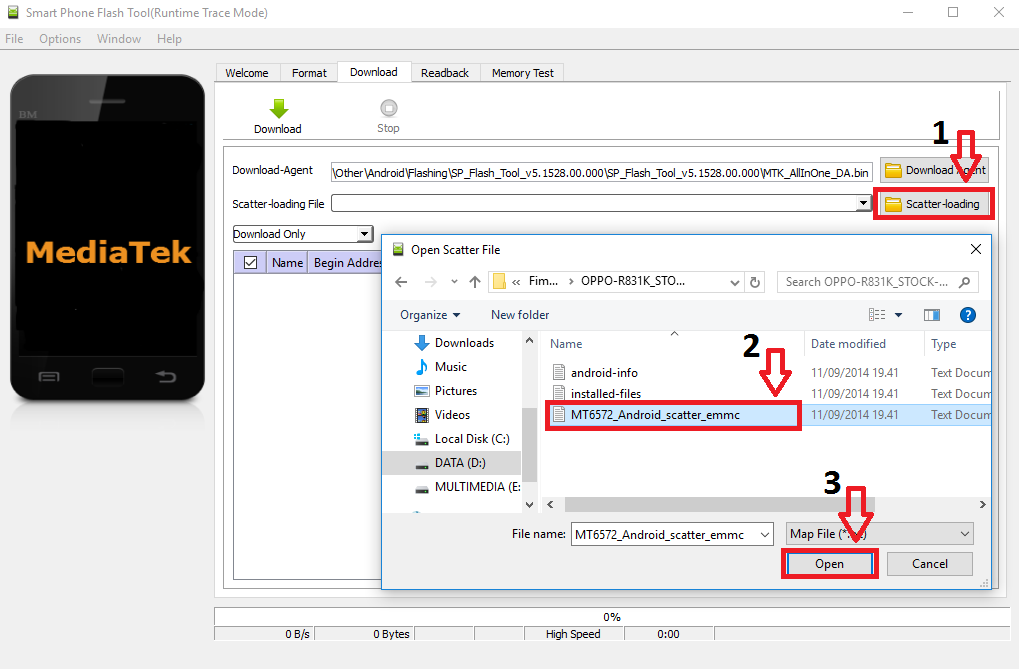
4. Kemudian klik pada tombol Download untuk memulai proses Flash ROM Oppo Joy R1001, tekan tombol volume UP (volume Up merupakan tombol BOOT Flash Oppo Joy R1001) dan sambungkan Oppo Joy R1001 ke komputer menggunakan kabel USB.
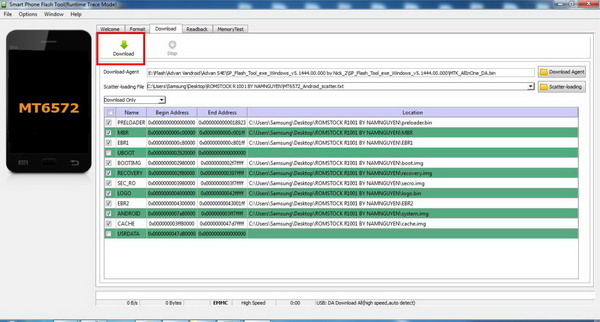
5. Selanjutnya proses Flash Oppo Joy R1001 akan berlangsung beberapa menit, jika Flash Oppo Joy R1001 telah selesai maka akan muncul kotak dialog Download OK seperti gambar dibawah ini
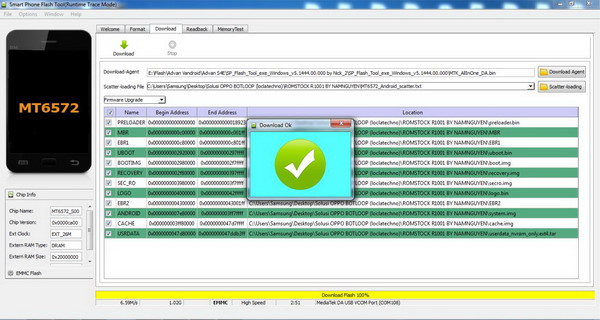
6. Proses Flash Oppo Joy R1001 via SP Flash Tool telah selesai.
Permasalahan yang Terjadi Saat Flash Oppo Joy R1001 Menggunakan SP Flash Tool
Ketika anda melakukan flashing pada smartphone, bukan tidak mungkin anda akan mengalami sedikit kendala sehingga proses flashing tidak berjalan secara semestinya.
Permasalahan yang sering terjadi adalah sebagai berikut:
- Kesalahan yang sering muncul adalah saat klik tombol download muncul pesan error dan proses Flash Oppo Joy R1001 tidak berjalan, cara mengatasi hal tersebut adalah dengan mengisi file UBOOT dengan uboot.bin dan USER DATA dengan userdata_nvram_only.ext4.
- Jika proses Flash Oppo Joy R1001 masih belum bisa dijalankan, ganti pilihan pada kolom Download Only menjadi Firmware Update atau Format ALL + Download dan klik tombol download untuk melanjutkan proses flash Oppo Joy R1001.
- Ketika anda menyalakan smartphone Oppo Joy R1001 dan muncul Encryption unsuccessful silahkan klik tombol Reset phone, dan tunggu sampai proses reset Oppo Joy R1001 selesai.
Cara Flash Oppo Joy R1001 (via SD Card)
Bahan yang digunakan untuk flash via SD CardCara Flash Oppo Joy R1001 menggunakan SD Card
1. Ekstrak file .rar terlebih dahulu.
2. Ambil file .zip di dalam folder hasil ekstrak.
3. Copy file .zip tersebut ke SD card.
4. Masukkan SD card ke smartphone.
5. Matikan ponsel dan masuk ke mode recovery, anda hanya tinggal menekan tombol Power + Volume Down seperti gambar di bawah ini.
2. Ambil file .zip di dalam folder hasil ekstrak.
3. Copy file .zip tersebut ke SD card.
4. Masukkan SD card ke smartphone.
5. Matikan ponsel dan masuk ke mode recovery, anda hanya tinggal menekan tombol Power + Volume Down seperti gambar di bawah ini.
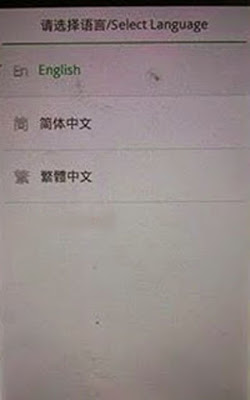
6. Untuk opsi bahasa pilih English.
Sebelum melakukan Flash via SD card, sebaiknya lakukan wipe data cache terlebih dahulu. ikuti langkah seperti gambar di bawah ini.
Sebelum melakukan Flash via SD card, sebaiknya lakukan wipe data cache terlebih dahulu. ikuti langkah seperti gambar di bawah ini.
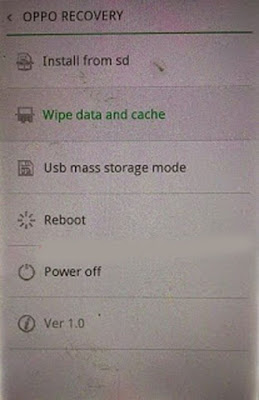
7. Kemudian pilih wipe data and cache.
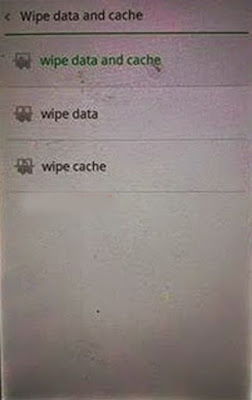
8. Jika sudah selesai, langkah selanjutnya pilih Install from sd
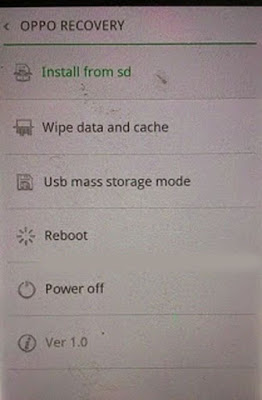
9. Tunggu proses hingga selesai, kurang lebih 5 menit.
Jika proses telah selesai, pilih reboot.
Jika proses telah selesai, pilih reboot.
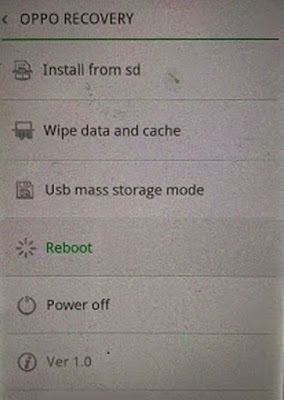
10. Selamat, flash via SD card telah selesai.
Diatas telah dijelaskan bagaimana cara flash menggunakan SP Flash Tool dan juga flash menggunakan SD card. Semoga dapat bermanfaat.




0 Komentar untuk "Cara Flash Oppo Joy R1001 Menggunakan PC SP Flash Tool dan SD Card"